Włącz przekierowanie portów dla Unitymedia Horizon
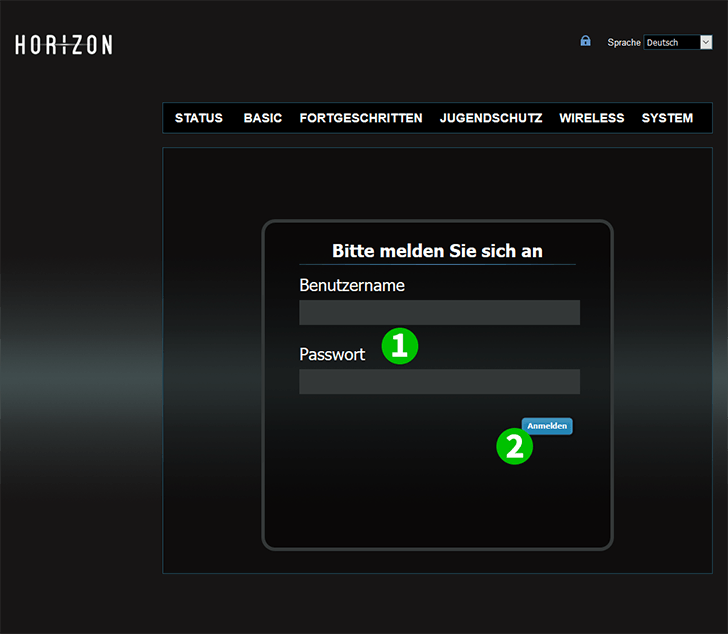
1 Zaloguj się do skrzynki (domyślny adres IP to 192.168.192.1) i wprowadź nazwę użytkownika (zazwyczaj admin) i hasło
2 Kliknij „ Anmelden ”

3 Wybierz zakładkę „ Fortgeschritten ”
4 Wybierz „ Weiterleitung ”
5 Wpisz 80 w Öffentlicher Port-Range
6 Wpisz (najlepiej statyczny) adres IP komputera, na którym działa cFos Personal Net, w polu Lokale IP
7 Wpisz 80 w Ziel-Port-Range
8 Kliknij „ Speichern ”
Przekierowanie portów jest teraz skonfigurowane dla twojego komputera!
Włącz przekierowanie portów dla Unitymedia Horizon
Instrukcje dotyczące aktywacji Port Forwarding dla Unitymedia Horizon